怎么在excel中统计同类型数据?下面就是在excel中统计同类型数据的教程,一定有许多朋友很是期待吧。
在excel中统计同类型数据数量的方法
打开一个excel文档
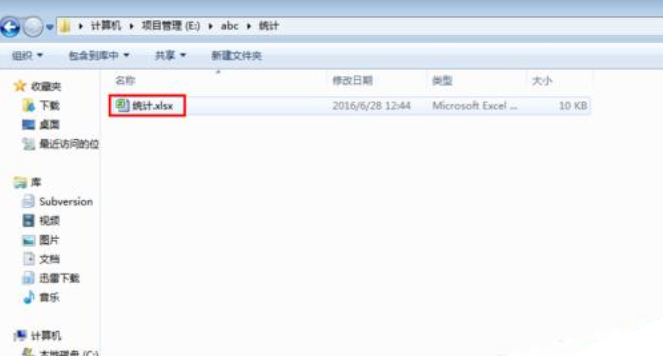
输入一些测试数据
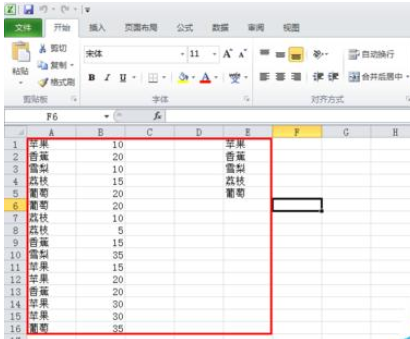
现在加入要统计一些水果分类的数量,切换到“公式”标签页
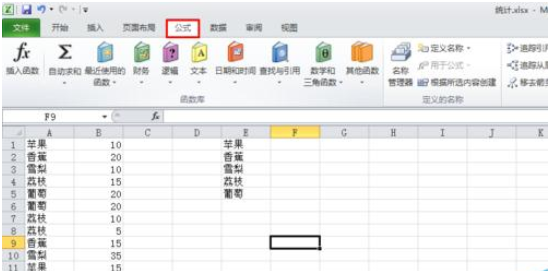
点击“数学与三角函数”按钮,在列表中找到“SUMIF”函数,选择该函数
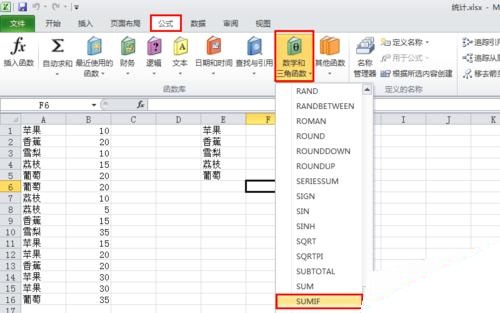
进入“函数参数”对话框,第一栏表示统计类别的数据源,第二栏表示需要统计哪个分类,第三栏表示统计的数据源。

假如现在要统计“苹果”分类,分别在对话框输入相关参数,点击确定
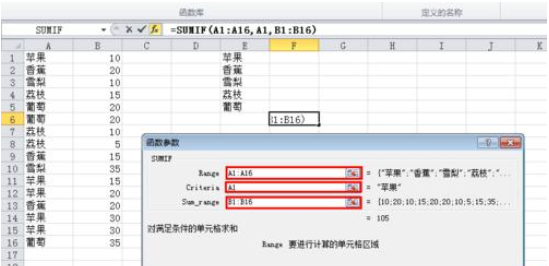
可以看到苹果的数量已经统计出来了,接着把鼠标移动到苹果统计数量单元格的右下角,出现了“+”时往下拉

统计其他类型的数据
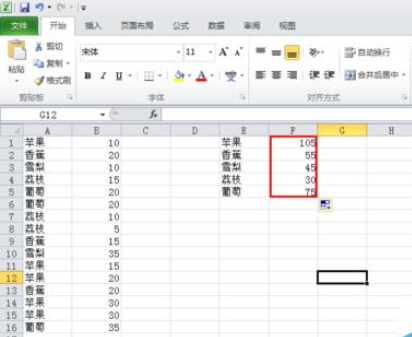
以上就是怎么在excel中统计同类型数据的全部内容了,大家都学会了吗?
 天极下载
天极下载
































































